Comment pouvons-nous vous aider ?
Comment créer et utiliser des modèles sur TimelinesAI
Créer un modèle
Avec TimelinesAI, vous pouvez définir un modèle que votre équipe utilisera pour démarrer de nouveaux chats ou répondre aux questions les plus courantes de vos clients.
Pour créer un modèle :
- Allez dans le menu Menu Modèles (Whatsapp > Modèles)
- Cliquez sur Nouveau modèle
- Définir le nom du modèle
- Insérez le texte que vous souhaitez voir s'afficher lors de l'utilisation des modèles.
- Cliquez sur Enregistrer
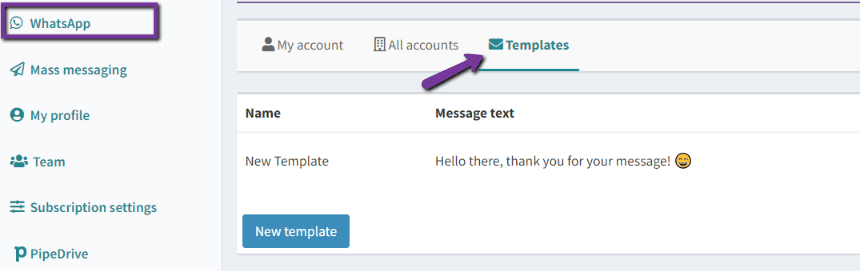
Insérer un modèle dans votre message
Pour insérer le modèle dans votre réponse :
- Ouvrir le chat souhaité
- Saisissez le symbole / dans le champ de réponse
- Une liste de vos modèles s'affiche et vous pouvez sélectionner l'un d'eux.
- Appuyez sur Envoyer pour envoyer la réponse
Remarque : les modèles n'apparaissent que si le champ de saisie du message est vide. Si le champ de saisie contient déjà du texte, vos modèles n'apparaîtront pas, afin d'éviter les fautes de frappe ou de grammaire.
Les modèles fréquemment utilisés seront affichés en premier lorsque vous ouvrirez la liste après avoir tapé le symbole /.
Partager des modèles avec vos coéquipiers
Dès que vous créez un modèle, il est immédiatement partagé et accessible à votre équipe.
Ils peuvent le trouver en utilisant le nom du modèle que vous avez défini pour une réponse. Il sera affiché à vos coéquipiers dans le menu déroulant chaque fois qu'ils saisiront le symbole / dans le champ de réponse.
Remarque : les modèles ne prennent pas en charge les variables. Évitez donc d'insérer les informations sensibles de vos contacts.
Conseils : La fonction Modèles fonctionne pour les nouveaux chats, les campagnes de messagerie de masse et les réponses groupées.
Découvrez comment utiliser les réponses groupées sur Whatsapp ici.